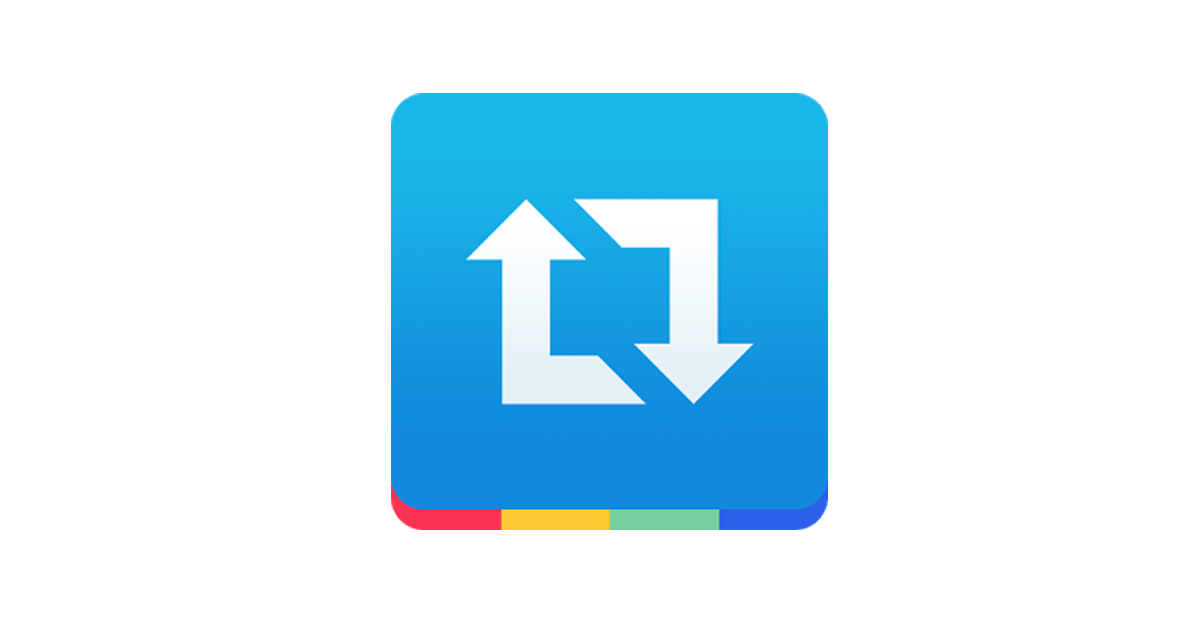Repost para Instagram, una herramienta muy útil para compartir las fotografías que más te han gustado en tu propio perfil, en Twitter y Facebook.
Contenido
REPOST PARA INSTAGRAM
Hoy voy a hablarte de una herramienta muy útil para usar con el contenido de Instagram, Respost para Instagram es una herramienta que nos permite compartir en nuestro propio perfil todas aquellas fotografías o vídeos de Facebook que nos han gustado.
 Este tutorial sobre Repost para Instagram nace de una peticion de unos buenos amigos, a los que tengo un gran aprecio, tanto en lo personal como lo profesional, que se encuentran involucrados en un proyecto y que me solicitaron la creación de una cuenta de Instagram vinculada a Facebook y ahora me han consultado la posibilidad de publicar en sus propios perfiles de Facebook las fotografías que se publiquen en la cuenta de Instagram del proyecto.
Este tutorial sobre Repost para Instagram nace de una peticion de unos buenos amigos, a los que tengo un gran aprecio, tanto en lo personal como lo profesional, que se encuentran involucrados en un proyecto y que me solicitaron la creación de una cuenta de Instagram vinculada a Facebook y ahora me han consultado la posibilidad de publicar en sus propios perfiles de Facebook las fotografías que se publiquen en la cuenta de Instagram del proyecto.
En este caso, con este tutorial, no solo te voy a mostrar como usar Repost para Instagram y compartir imágenes de otros usuarios en tu perfil, también te voy a enseñar a compartirlo en tus perfiles en Facebook y Twitter.
En cualquier caso, si no estás familiarizado con Instagram, puedes acceder a mi tutorial sobre el uso básico de Instagram para empezar a dar los primeros pasos que después te permitan usar la herramienta Repost.
Para todo ello, vamos a comenzar, hoy en mi blog, Repost para Instagram.
REPOST PARA INSTAGRAM
Vamos a descargar la aplicacion
Para empezar, por supuesto, tenemos que tener instalada la aplicacion Repost para Instagram en nuestro smart phone o dispositivo. Para ello, te voy a dejar los enlaces a la aplicacion en las dos plataformas de aplicaciones más comúnes, la plataforma para IOS y la plataforma para Android.
En el primer caso, Repost para Instagram en su version para IOS. Descarga desde AQUÍ.

Y ahora la descarga de Respost para Instagram en su version Android. Descarga desde AQUÍ.

Una vez descargada la aplicacion Repost para Instagram, la instalamos y ya tendremos en nuestro smart phone la aplicacion para compartir fotografías y vídeos de Instagram.
REPOST PARA INSTAGRAM
Iniciar Sesion
En nuestro Smart Phone buscamos el icono de Repost para Instagram, pulsamos sobre él.

Se abrirá la ventana de Repost para Instagram.

Como veras, en el centro, tenemos la ventana para abrir sesion en Repost para Instagram. Para iniciar sesion, tal y como nos indica, debemos de introducir los datos de nuestra cuenta, LOG IN WITH INSTAGRAM.

Pulsamos sobre LOG IN WITH INSTAGRAM para comenzar a usar Repost para Instagram.
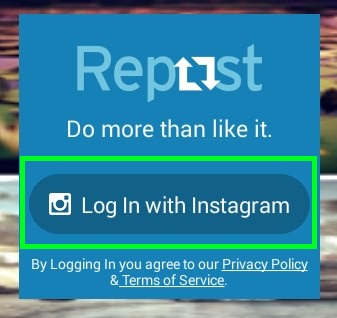
Se abrirá una nueva ventana para introducir nuestros datos de Instagram.

Introduciremos los datos de acceso, los mismos que usamos cuando iniciamos sesion en Instagram.

Una vez hayamos introducidos esos datos, pulsamos sobre entrar y ya tenemos iniciada sesion en Repost para Instagram.

REPOST PARA INSTAGRAM
Conocer la aplicacion
Ya estamos en la aplicacion, en la pantalla de inicio de Repost para Instagram.
Como en todos mis artículos y tutoriales del Blog, voy a pixelar las imágenes de terceros para mantener ocultos estos detalles de terceros.
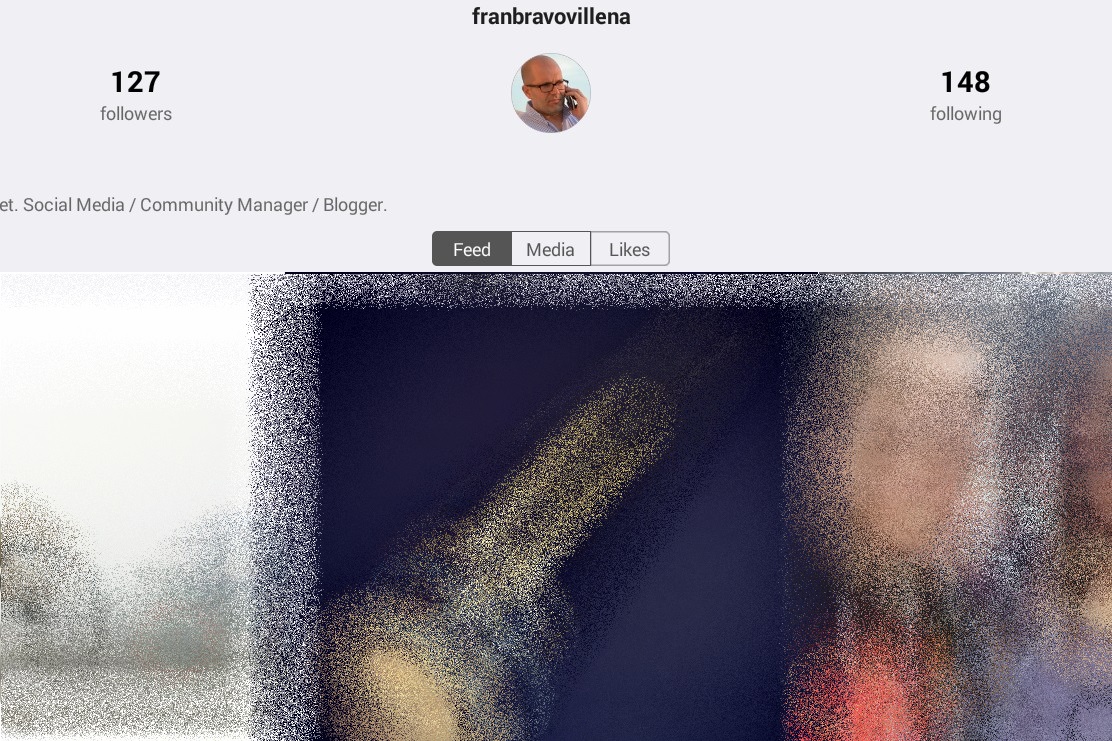
En la parte superior aparece nuestro nombre de usuario y nuestra foto de perfil.

Y en la parte inferior de los datos de usuario y la fotografía, 3 opciones, 3 botones para seleccionar que fotografías de nuestro Instagram vamos a ver.

La página inicial de Repost para Instagram, en la que nos encontramos al iniciar la aplicacion será la de FEED.
En esta pantalla Feed veremos las imágenes de los usuarios que se han ido publicando, las que veríamos normalmente en nuestro Instagram.
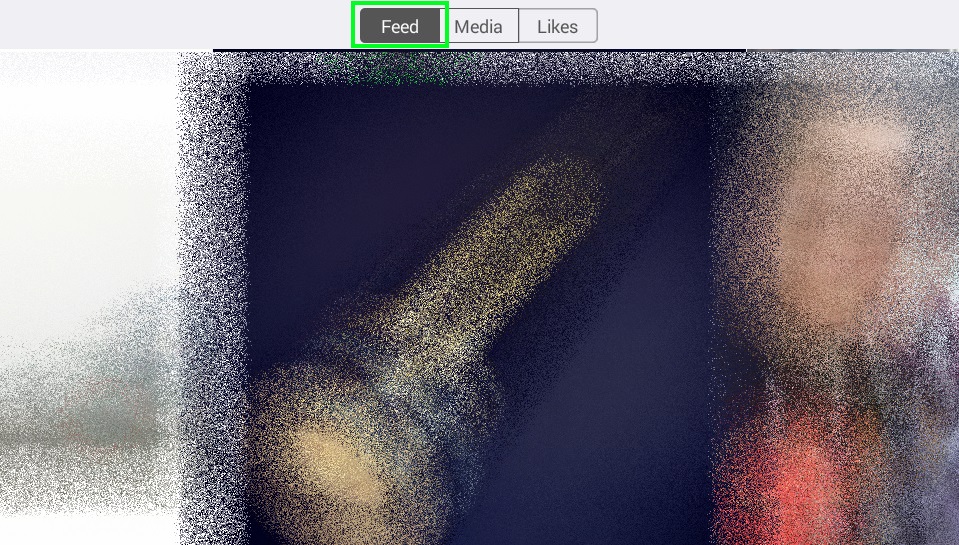
La segunda pantalla de Repost para Instagram es la pantalla de MEDIA.
En esta pantalla veremos las fotografías que hemos ido publicando en nuestro perfil, nuestras fotografías de Instagram.

Y por último, la pantalla de LIKES.
En esta pantalla es donde veremos las imágenes de usuarios que nos han gustado, sobre las que hemos pulsado me gusta.
Esta es la pantalla que nos va a interesar para usar Repost para Instagram.

Ya conocemos las pantallas de Repost para Instagram, ahora vamos a volver a nuestra aplicacion Instagram para vincular las cuentas de Twitter y Facebook, si no las tenemos vinculadas, para conseguir lo que pretendo mostrarte con este tutorial, tal y como me lo han pedido, hacer Repost con una imagen y compartirla también en estas dos redes sociales.
REPOST PARA INSTAGRAM
Vincular cuentas de Facebook y Twitter para publicar nuestras fotos al usar Repost para Instagram
Tal y como te he indicado, volvemos a nuestro Instagram.

Vamos a la parte inferior de nuestra pantalla de Instagram donde tenemos las diversas opciones de esta red social.
![]()
Ahora vamos a pulsar sobre el icono con el perfil de una persona para acceder a nuestros detalles de nuestra cuenta.
![]()
Se abrirá la ventana con los detalles de nuestra cuenta en Instagram.

Vamos a la barra superior.
![]()
Y pulsamos sobre los 3 puntos verticales que se encuentran en la parte derecha.
![]()
Esto nos abrirá la pantalla de opciones de nuestra cuenta donde vamos a vincular Facebook y Twitter para posteriormente compartir en estas redes sociales las fotografías que vamos a difundir al usar Repost para Instagram.

Nos vamos a la sección CONFIGURACIÓN y pulsaremos sobre el texto CUENTAS VINCULADAS.

Lo que nos abrirá una ventana con las redes sociales que vamos a vincular.

En este tutorial vamos a vincular Facebook y Twitter, así que empezaremos con Facebook.
Pulsamos sobre el icono de Facebook.
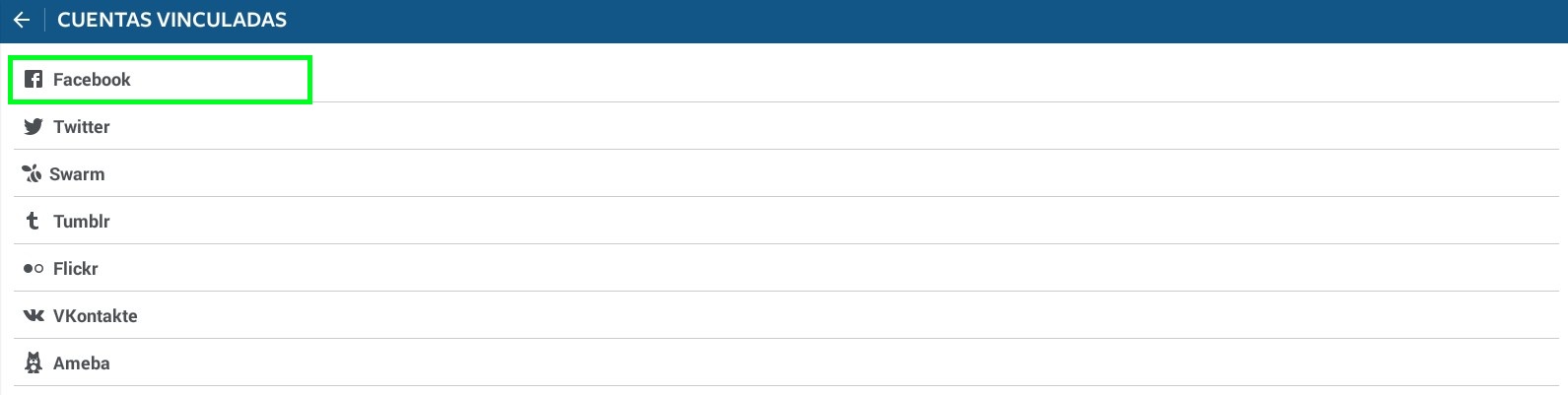
Si en nuestro smart phone tenemos instalada y abierta la aplicacion Facebook, automáticamente Instagram lo detectará y quedará vinculada.
Ten también una cosa en cuenta. Instagram va a vincular tu cuenta personal, tu perfil de forma automática, todas las fotografías que hagas o publiques usando Repost para Instagram y decidas publicar en Facebook, usando la función de Instagram, se publicarán en tu perfil personal de Facebook, ahora, si lo que quieres es que esas fotografías se publiquen en una de las páginas que gestionas, debes de llevar a cabo una nueva accion para configurar esta vinculacion.
Vuelve a pulsar sobre las letras de Facebook y se abrirá una ventana con todos los detalles de tu Facebook en lo referente a perfil y páginas que gestionas.

Como verás, siempre se incluye de forma predeterminada que las fotografías de Instagram que vayas a publicar en Facebook se publicarán en tu propia biografía.

Ahora, si lo que quieres es que las fotografías que compartas en Facebook desde Instagram o desde Repost para Instagram se publiquen en alguna página concreta, solo tendrás que pulsar sobre el nombre de esa página y ya tienes vinculada esa página de Facebook para que tus imágenes aparezcan en ella.

Ahora vamos a vincular Twitter con tu cuenta de Instagram para también poder compartir las fotografías que vayas a publicar con Repost para Instagram.
Pulsamos sobre el texto TWITTER.

Y se abrirá la página de Twitter que siempre nos aparece al vincular cualquier tipo de aplicacion o página.

Introducimos nuestros datos.
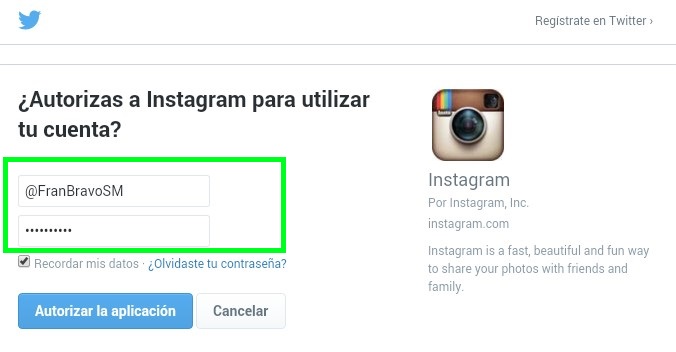
Y pulsamos sobre AUTORIZAR LA APLICACIÓN.

Y una vez hecho esto, ya tenemos vinculada nuestra cuenta de Twitter para publicar las fotos de Instagram y de Repost para Instagram.

REPOST PARA INSTAGRAM
Vamos a publicar una foto con Repost para Instagram
Vinculadas las cuentas en Facebook y Twitter, vamos ahora comenzar a usar Repost para Instagram para publicar esa foto que nos ha gustado de otro usuario en nuestro propio perfil.
Así que, tal y como te he explicado antes, vamos a la página de inicio de Repost para Instagram, pulsamos sobre la opción de LIKES y se abrirá a ventana con todas las fotografías que nos han gustado y para mostrarte como usar Repost para Instagram, vamos a seleccionar la primera imagen por la izquierda, que es la última imagen que me ha gustado en Instagram.
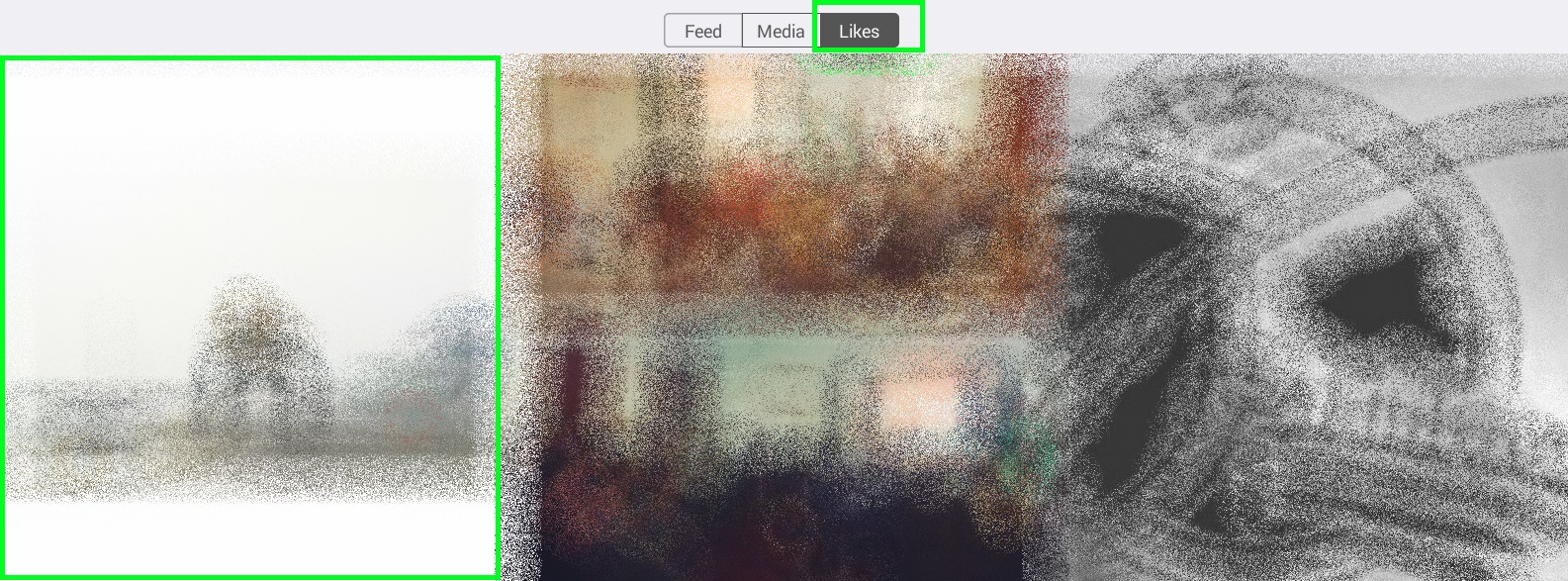
Pulsamos sobre la imagen.
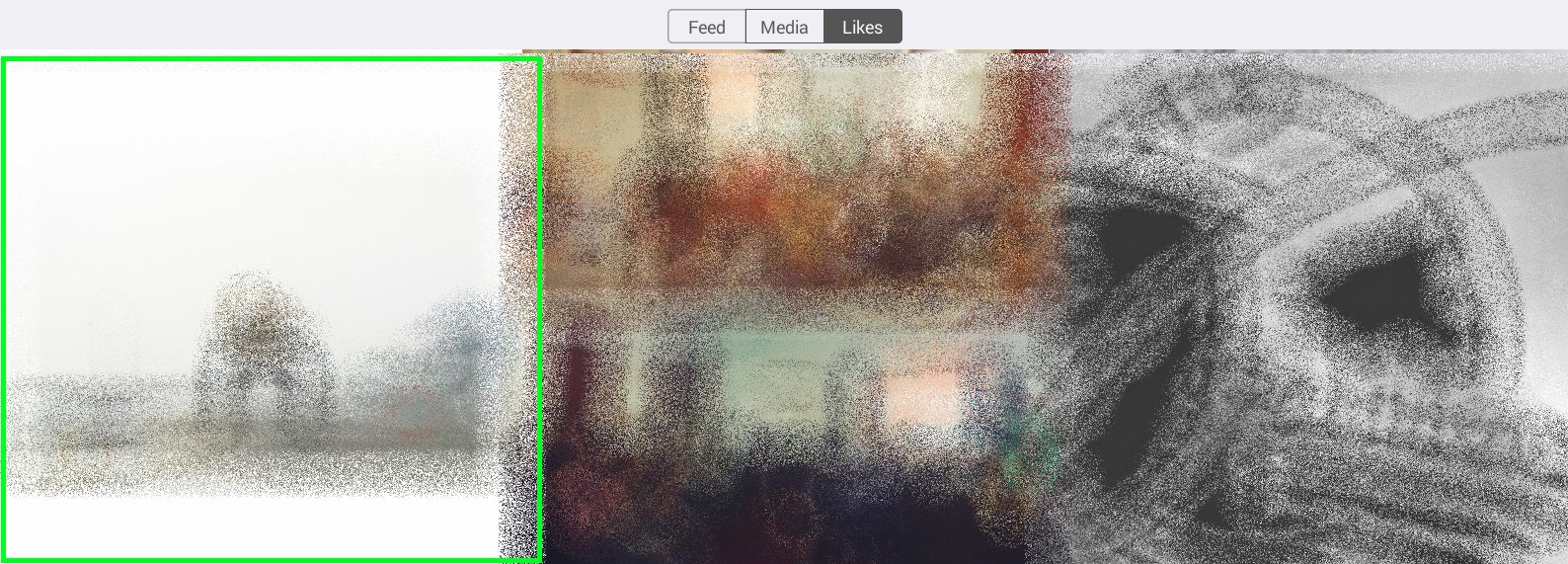
Y la imagen se abrirá.
Perdona la calidad, tal y como te he comentado, está pixelada para preservar los detalles de terceros. Por favor, ponle imaginacion, es una fotografía pixelada. Gracias por adelantado.

Y veremos todos sus detalles.
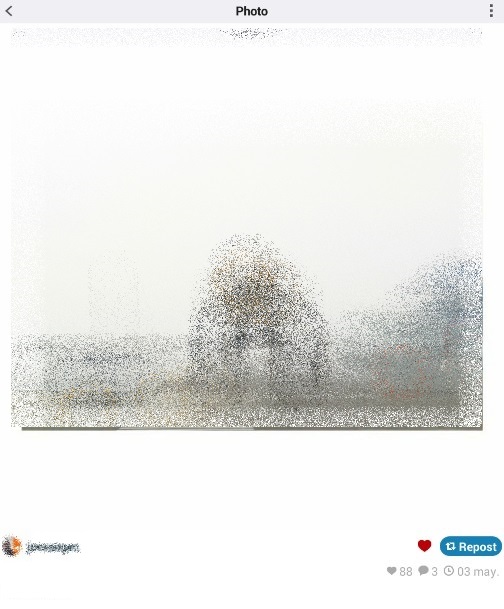
Para comenzar a usar Repost para Instagram, vamos a pulsar sobre el boton de REPOST que se encuentra en la parte inferior derecha.

De forma automática la imagen se abre en otra ventana.

Como detalle, verás en la parte inferior de a imagen una sección con una serie de iconos.
![]()
Estos iconos modifican la posicion del nombre del usuario que ha hecho la fotografía, te explico, todas las fotografías que compartes con Repost de Instagram llevarán incluidas el nombre del usuario, como verás más adelante. Este detalle me parece muy correcto, ya que estás compartiendo la imagen de un usuario, ¿por qué no difundir los detalles?. Con estos iconos de la parte inferior vas a decidir 2 cosas.
![]()
Con los iconos de la derecha vas a decidir en que parte de la imagen quieres que aparezca el texto, parte inferior, parte superior o en vertical a derecha o izquierda, un detalle útil para esas fotografías en las que quieres preservar un detalle y no quieres que los detalles de usuario lo tapen.
![]()
También tienes la opcion, de pago, PRO, en Repost para Instagram, para que el texto no aparezca pulsando sobre el último icono.
![]()
En la parte derecha, otras opciones, Li… Light y Da… Dark, para seleccionar al usar Repost para Instagram si el texto del usuario se muestra con un fondo oscuro o claro, algo también interesante ya que si la fotografía tiene un tipo de color u otro la etiqueta puede quedar mejor de uno de los dos modos.
![]()
Vistos estos detalles, vamos a seguir los pasos para publicar esta fotografía con Repost para Instagram.
En la parte inferior de la ventana pulsaremos sobre el boton azul de REPOST.
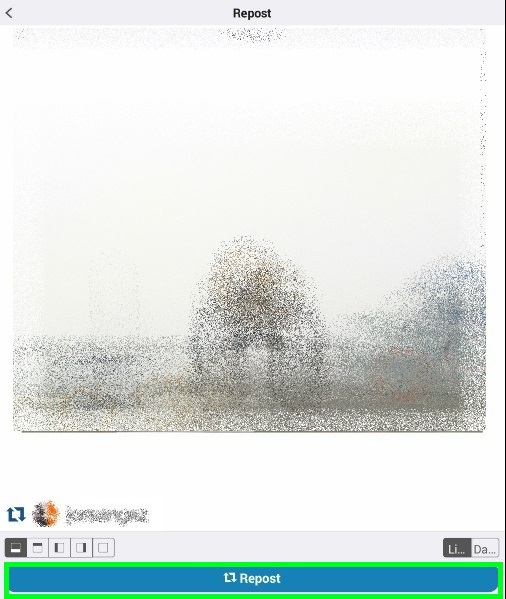
Al pulsar sobre el boton de REPOST se abrirá una ventana emergente central que tienes que tener en cuenta.

En esta ventana lo que Repost para Instagram te indica es que ha copiado el texto de la fotografía, es decir, el texto que el usuario subio junto a la fotografía cuando la publico. Tú decides si quieres que ese texto aparezca cuando tu vayas a publicarla usando Repost para Instagram. Decidas lo que decidas, el texto estará ahí por si quieres pegarlo al publicar.

Y conocido este detalle, solo tenemos que pulsar sobre el texto OPEN que se encuentra en la parte inferior derecha que hará que pasemos de Repost para Instagram a la aplicacion de Instagram para publicar la fotografía elegida para este proceso.

REPOST PARA INSTAGRAM
De nuevo en Instagram
Para seguir con el proceso, ahora Repost para Instagram nos devuelve a la aplicacion Instagram para que realicemos la publicación de la fotografía igual que si publicáramos una de nuestras fotografías. Si ya conoces el proceso de publicar en Instagram, verás que es el mismo.

Comenzaremos con el proceso para RECORTAR la imagen si así queremos hacerlo.

Seleccionamos y pulsamos sobre la flecha azul que se encuentra en la parte superior derecha.

Pasaremos después a la ventana para EDITAR.

Donde, como en el proceso normal de Instagram, estos pasos de Repost para Instagram nos permite editar a imagen con filtros y herramientas.

Si no deseamos editar o ya hemos aplicado algún filtro o alguna herramienta de edicion, pulsamos sobre la flecha azul que se encuentra en la parte superior derecha de la pantalla.

Para seguir el proceso que hemos iniciado con Repost para Instagram, pasamos ya al último de los pasos, el de la publicacion.

REPOST PARA INSTAGRAM
Publicar y compartir en Facebook y Twitter
Como te he dicho, vamos al proceso final, a publicar y compartir en Facebook y Twitter la imagen elegida para este tutorial de uso de Repost para Instagram.
En esta ventana vamos a comenzar por incluir los detalles de la imagen en la casilla superior con el texto ESCRIBE UN PIE DE FOTO.

¿Recuerdas que en un paso anterior hemos visto que el texto se había copiado, el texto que se encontraba en la fotografía que estamos usando como ejemplo de Repost para Instagram?, pues si consideras que ese texto es relevante e interesante y quieres que aparezca en la imagen, ahora puedes pulsar sobre la casilla y pulsar sobre PEGAR para que ese texto se pegue en el pie de la foto.

Al hacer esto, el texto se quedará pegado en la casilla del pie de foto con un detalle, hará alusion al usuario, se copiará el texto que publico y además, para avisar que la imagen ha sido publicado con Repost para Instagram aparecerá el texto WITH REPOSTAPP.
En cualquier caso, como te he explicado antes, tú eliges si quieres incluir el texto o no hacerlo.

Además, en esta casilla de pie de foto también puedes incluir todo el texto que consideres oportuno además de los hashtags que consideres que identifican la imagen.

Con estos pasos habremos rellenado el pie de foto de la imagen que hemos usado con Repost para Instagram. Este texto será el que aparezca cuando publiquemos la imagen.
Ahora, como ya te indiqué al empezar este tutorial de Repost para Instagram, vamos a compartir esta imagen en nuestro Facebook y nuestro Twitter, algo va a ser muy sencillo, ya que ya vinculamos nuestras cuentas en estas dos redes sociales en pasos anteriores.
Vamos a la sección de COMPARTIR.

Pulsamos sobre el texto FACEBOOK.

Y el texto de Facebook se pondrá de color azul, lo que significará que vamos a compartir nuestra foto de Repost para Instagram en esta red social.

Ahora pulsamos sobre el texto TWITTER.

Y el texto se pondrá en color azul y esta publicación de Repost para Instagram será publicada en Twitter.

Una vez hecho esto, vamos a la parte superior de la pantalla de Instagram y pulsamos sobre el símbolo de verificacion para publicar la imagen que hemos elegido con Repost para Instagram.
![]()
Y la imagen quedará publicada en nuestro perfil de Instagram.

Y como hemos visto en los pasos de Repost para Instagram, los detalles del usuario que publico la imagen y el símbolo de Repost para Instagram, aparecerán en la parte inferior derecha de la imagen, si hemos seleccionado que esa sea la posicion para este detalle.

REPOST PARA INSTAGRAM
Como quedan las publicaciones de Repost para Instagram en Facebook y Twitter
Una vez seguidos todos los pasos de Repost para Instagram y si hemos decidido publicar en Facebook y Twitter la imagen elegida, uno de los fines de este tutorial para el uso de Repost para Instagram, vamos a ver como quedan las publicaciones en Facebook y Twitter.
En Facebook, vamos a nuestro perfil.

Y veremos la publicación en nuestro timeline.
Como ves, todos los detalles, la imagen, el texto que hemos querido incluir y los datos del usuario que publico la fotografía.
Todo correcto, la imagen que hemos elegido con Repost para Instagram se ha compartido en nuestro Facebook y los usuarios pueden verla.
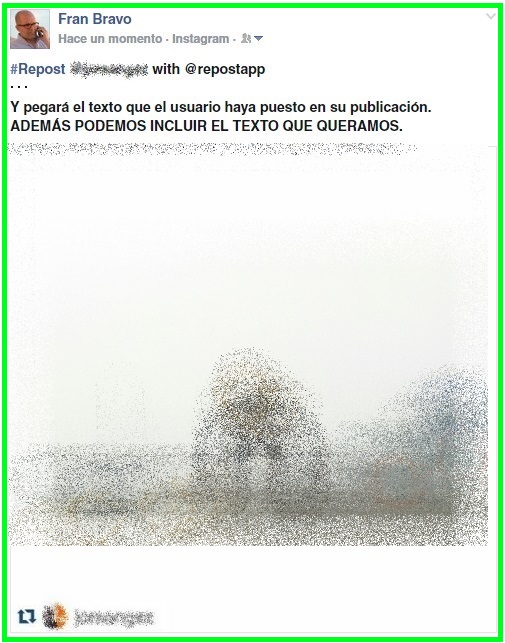
Ahora, vamos a ver como queda en Twitter, ya te adelanto que no tan bien.
Cuando pulsamos para que la imagen se comparta en Twitter esto no es lo que ocurre, la imagen no se comparte, lo que veremos en Twitter es una publicación como la siguiente.

Veremos los detalles del mensaje, el texto que hayamos incluido en el pie de foto, ajustándose, siempre, al tamaño de los caracteres que nos permite Twitter, y el enlace a la imagen de Twitter. Por lo tanto, cualquier usuario que quiera ver la fotografía que hemos publicado con Repost para Instagram, tendrá que pulsar sobre el enlace que se encuentra en la parte inferior del mensaje.

En cualquier caso, los detalles de la fotografía usada con Repost para Instagram están en Twitter y cualquier usuario podrá acceder a ella.
Y hasta aquí, este tutorial para usar Repost con Instagram. Espero que le des uso y que a mis dos amigos también les sirva para dar buena cuenta de su aventura de estos días.
Un millón de gracias por leerme y que tengas un feliz día.
The Clash – Rock the Casbah

Fran Bravo Gestión de Presencia en Internet
Gestión de Blogs
Comunicación
Redes Sociales
Creación y Optimización de contenido
Marketing Online
Social Media
Community Manager
Presencia Internet
Villena
Alicante
#?Gestion? ?#?Presencia? ?#?Internet? ?#?Social?media #Social #Media #Community? #Manager #Blogs ?#?Blogger? ?#Marketing #Online #?Villena? ?#?Alicante?